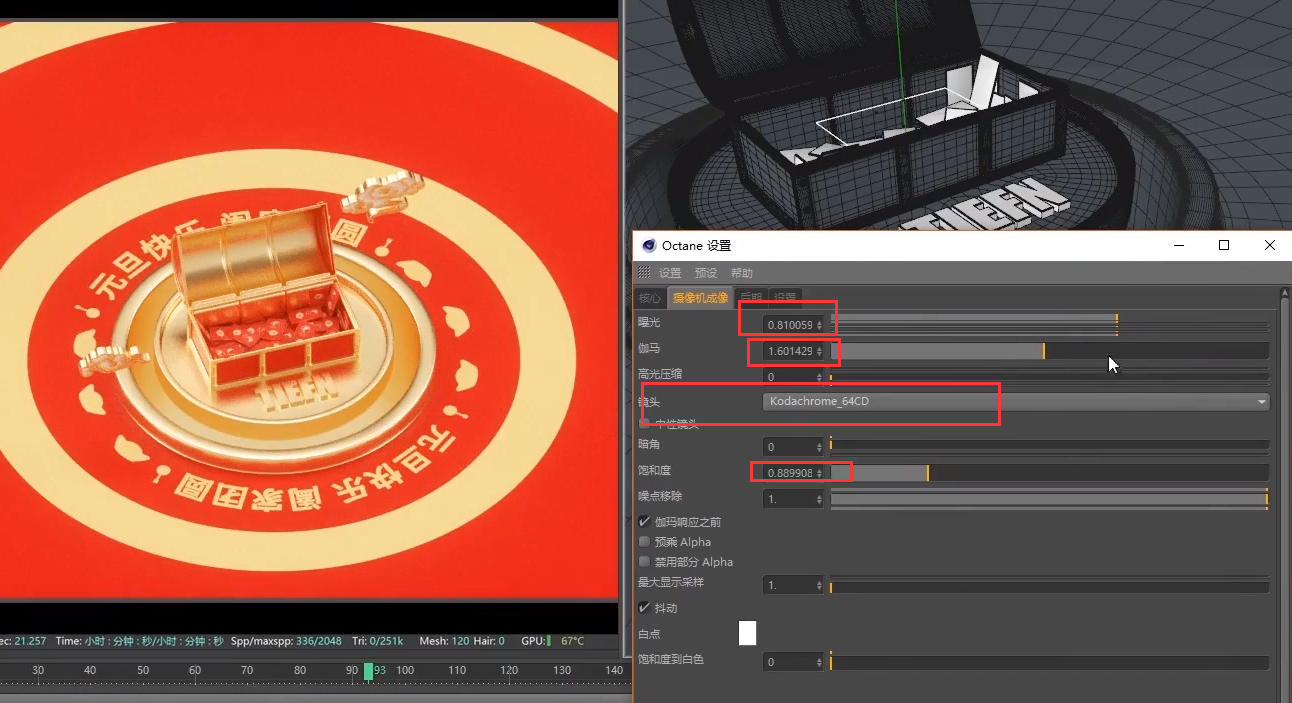作业图:
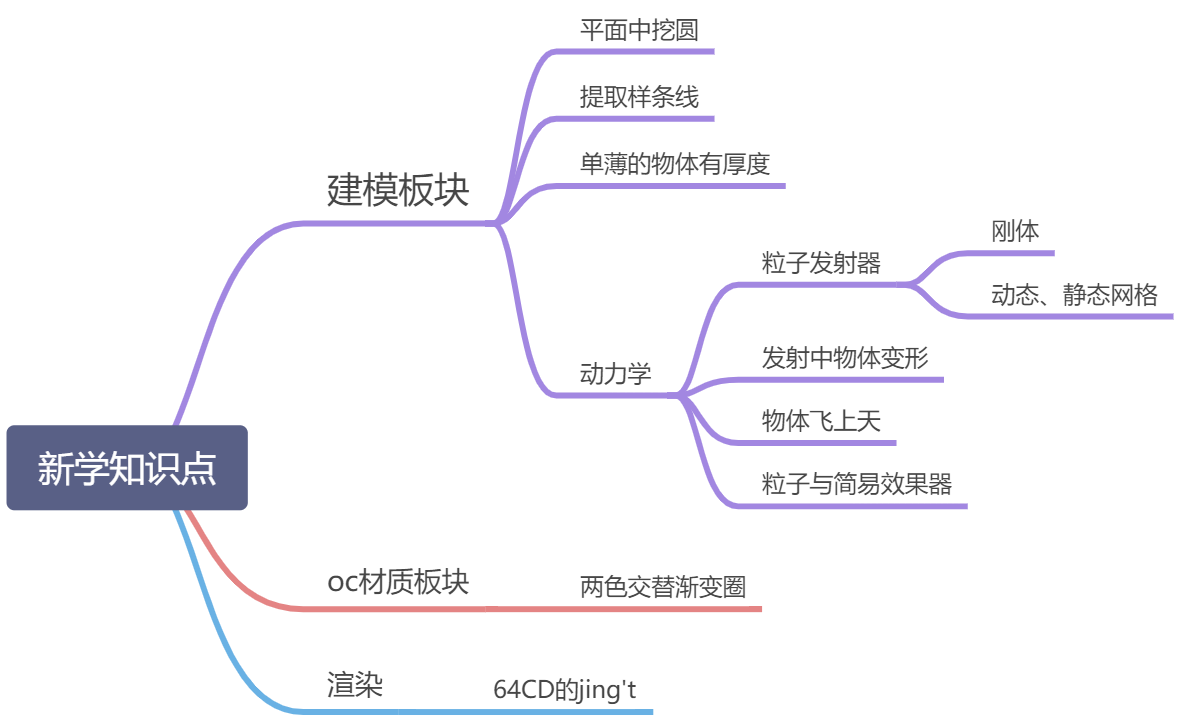
一、建模板块
1、如何在平面中挖出一个圆?
如图选择点倒角,增加细分、深度、张力,最后再添加细分曲面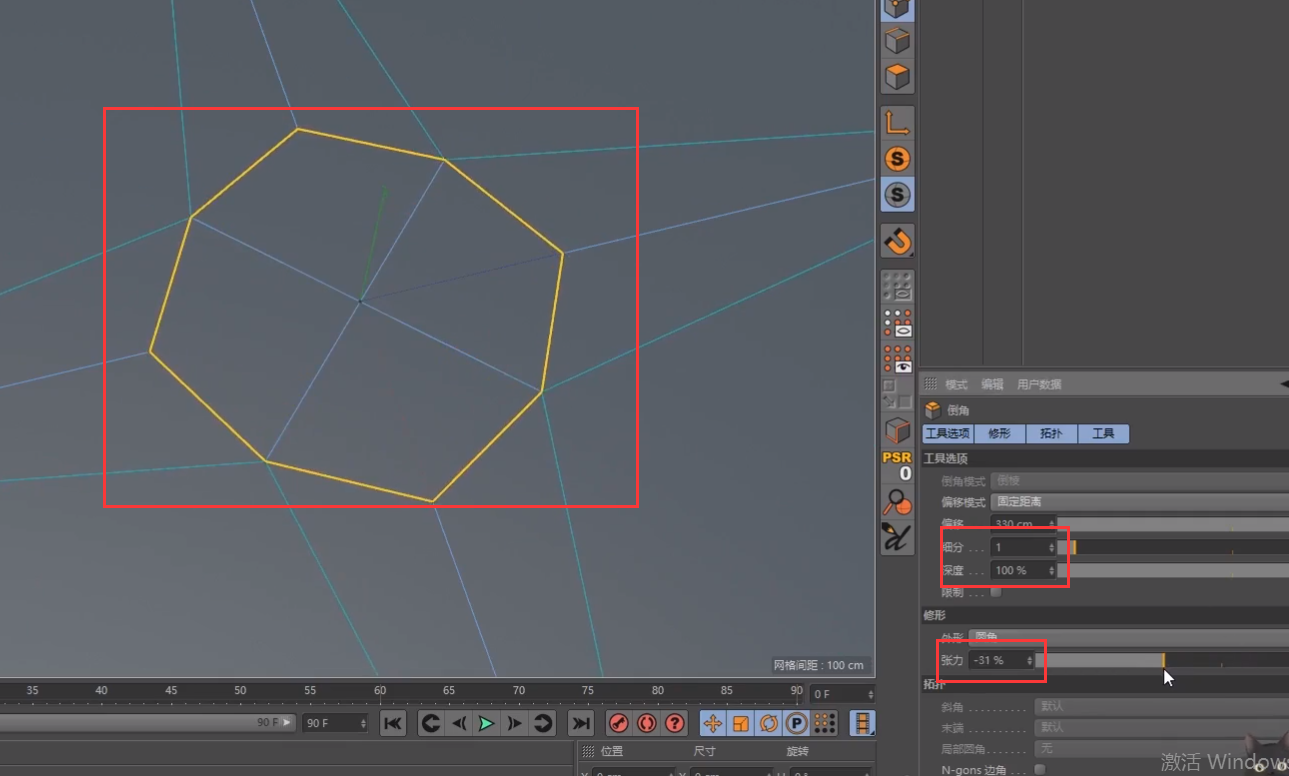
2、做类似下图中上下结构连接面形状一致的物体时,怎样快速制作并保证大小图案一致?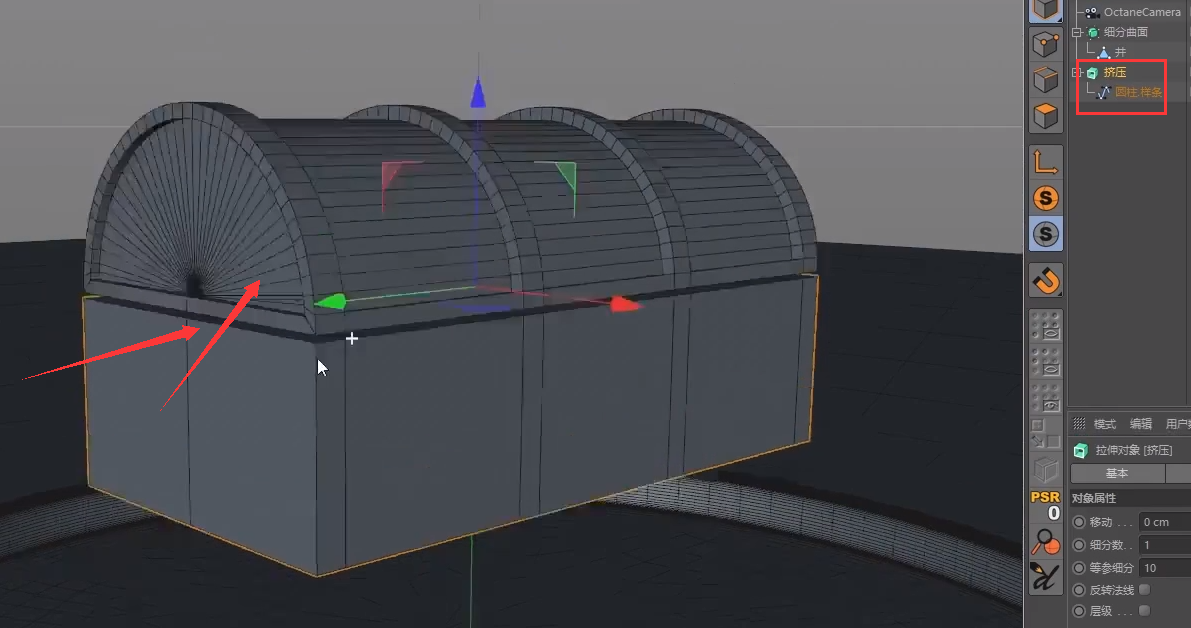
选择已完成的部分,提取样条线(网格——命令——提取样条),再根据形状要求挤压成型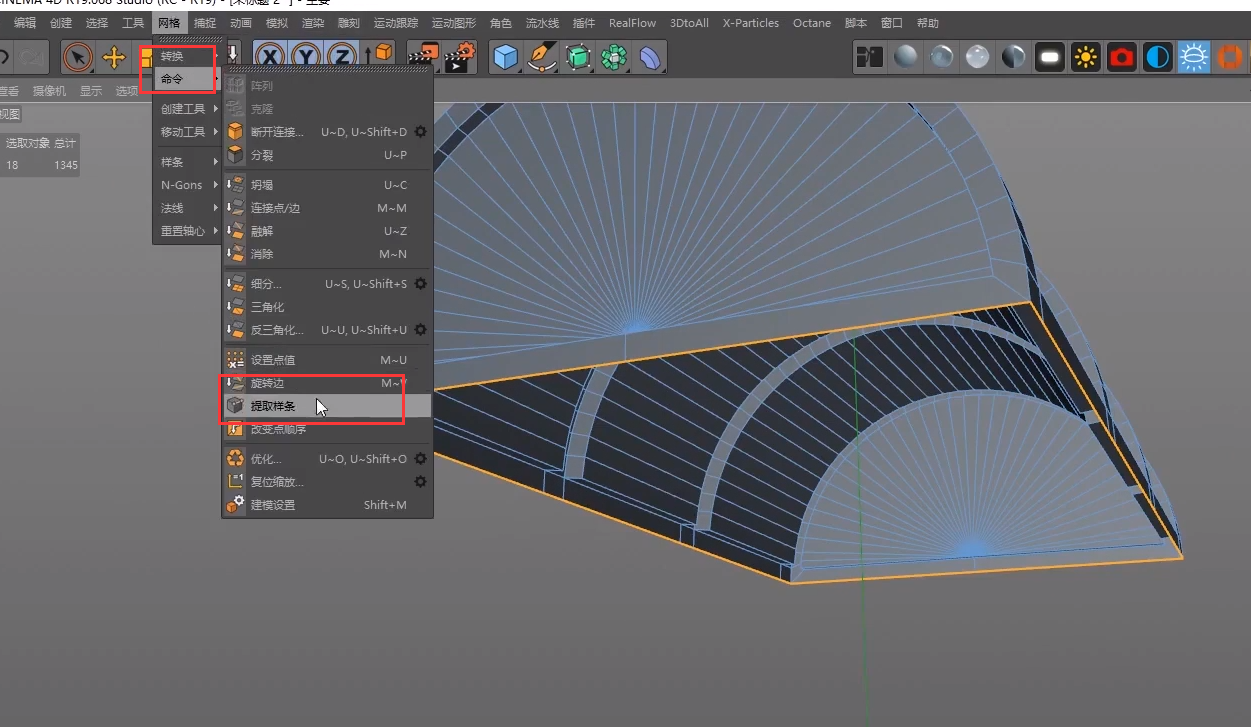
3、克隆的物体可以通过偏移、开始、结束等数值调整克隆的位置
如下图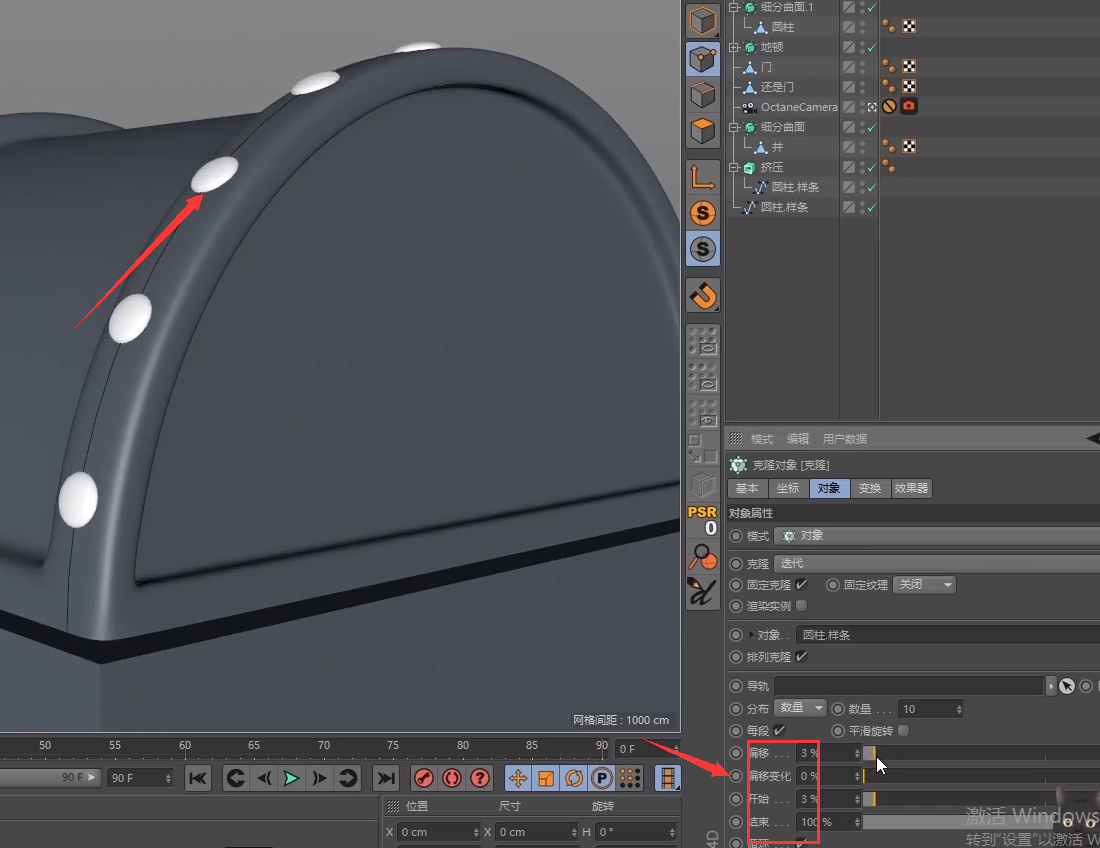
4、一个C掉后删除一面造型后的物体会是个单薄的面,怎样让它有厚度?
点击面模式,但不选择某个面,然后挤压,选择创建封顶即可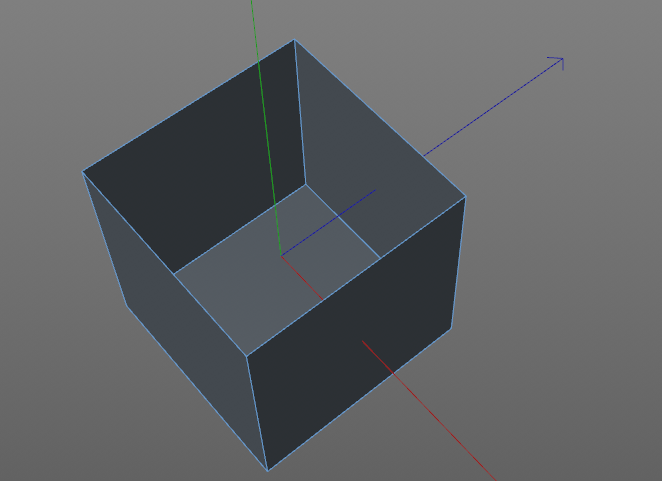
下图为创建封顶的挤压和不创建封顶的挤压的区别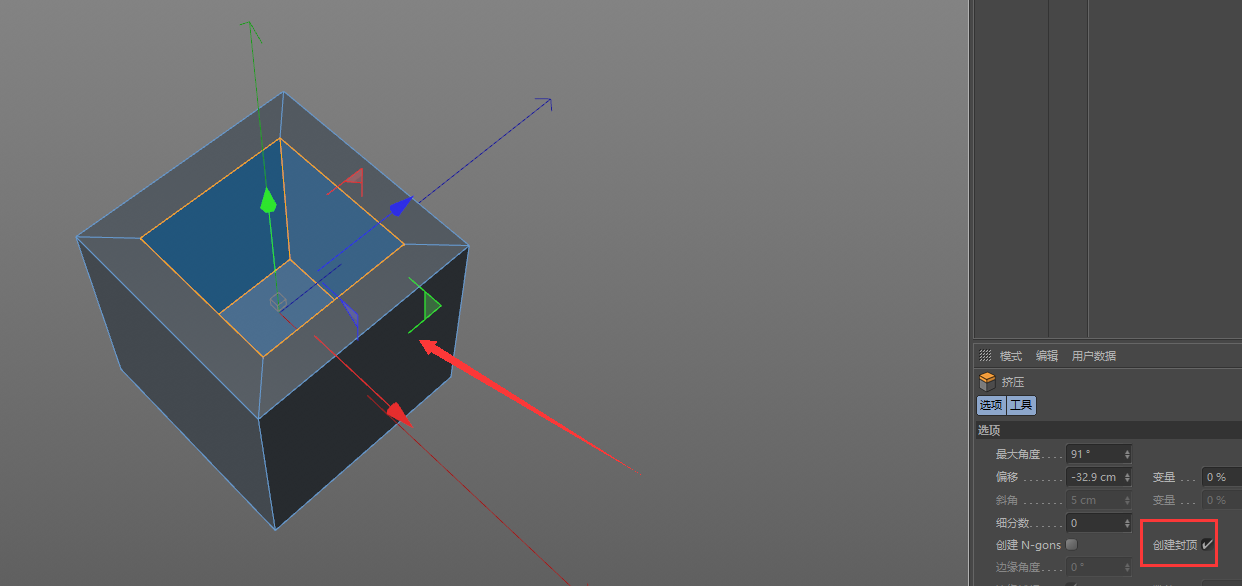
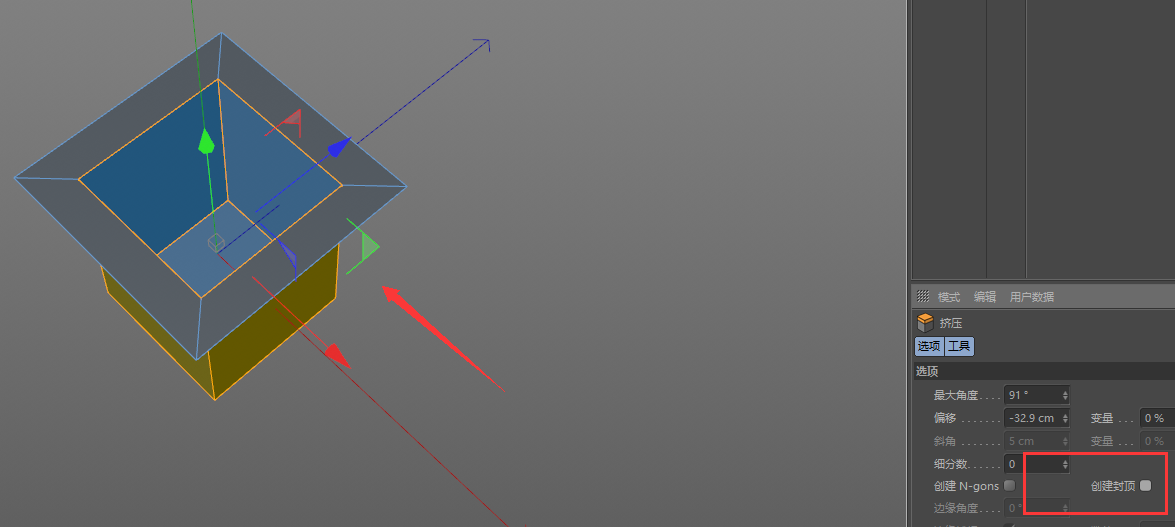
5、粒子发射中编辑器生成比率要和渲染器生成比率一致,不然测试的时候有,渲染的成品会没有

6、类似盒子中的粒子发射器的物体本体需要添加力学的“刚体”
添加了刚体的物体发射会在盒子内发生碰撞,不添加则不会发生碰撞
如下图区别
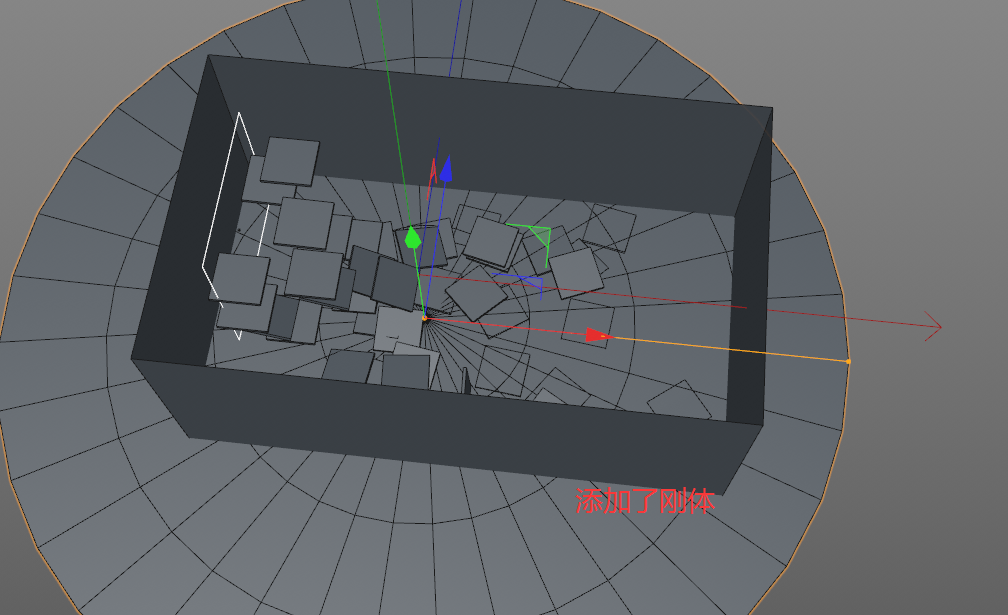
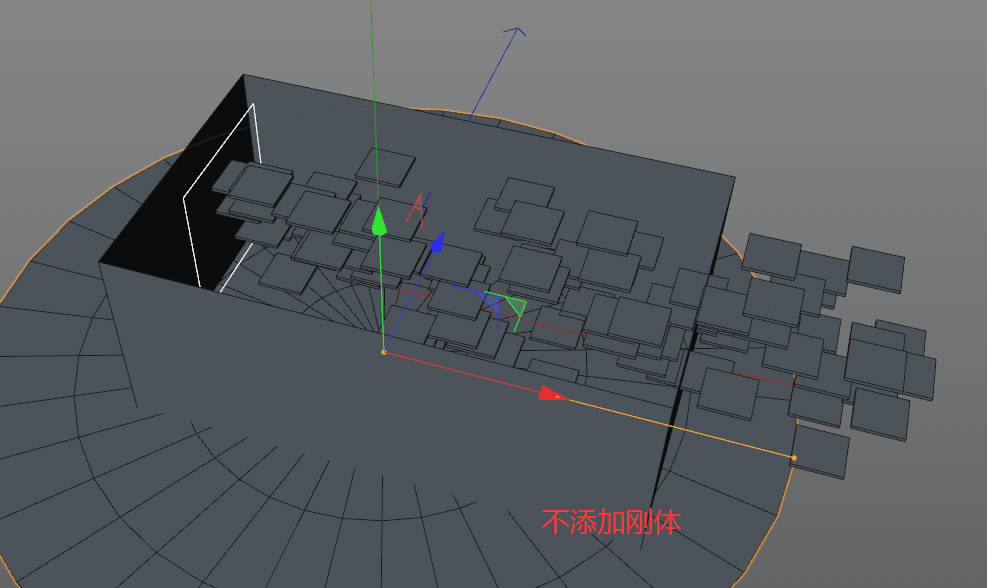
7、动态网格和静态网格
8、如何实现案例中发射器中的物体在发射过程中变形的效果
步骤如下
a、把发射器中的物体拿出来并复制一个,更改好名字
b、把复制出来的物体调整成变形的参数(如案例中,调整尺寸变成圆球)把两个物体放入克隆中
c、添加简易效果器,关掉变换中的位置,衰减的形状选择线性(调整线性的方位)
d、简易效果器参数中的修改克隆拉大(如果觉得两个物体的变化太生硬,可以在克隆中把模式改成混合)
e、再把克隆放入发射器中,把克隆数量调成为1个
f、拖动简易效果器即可完成变形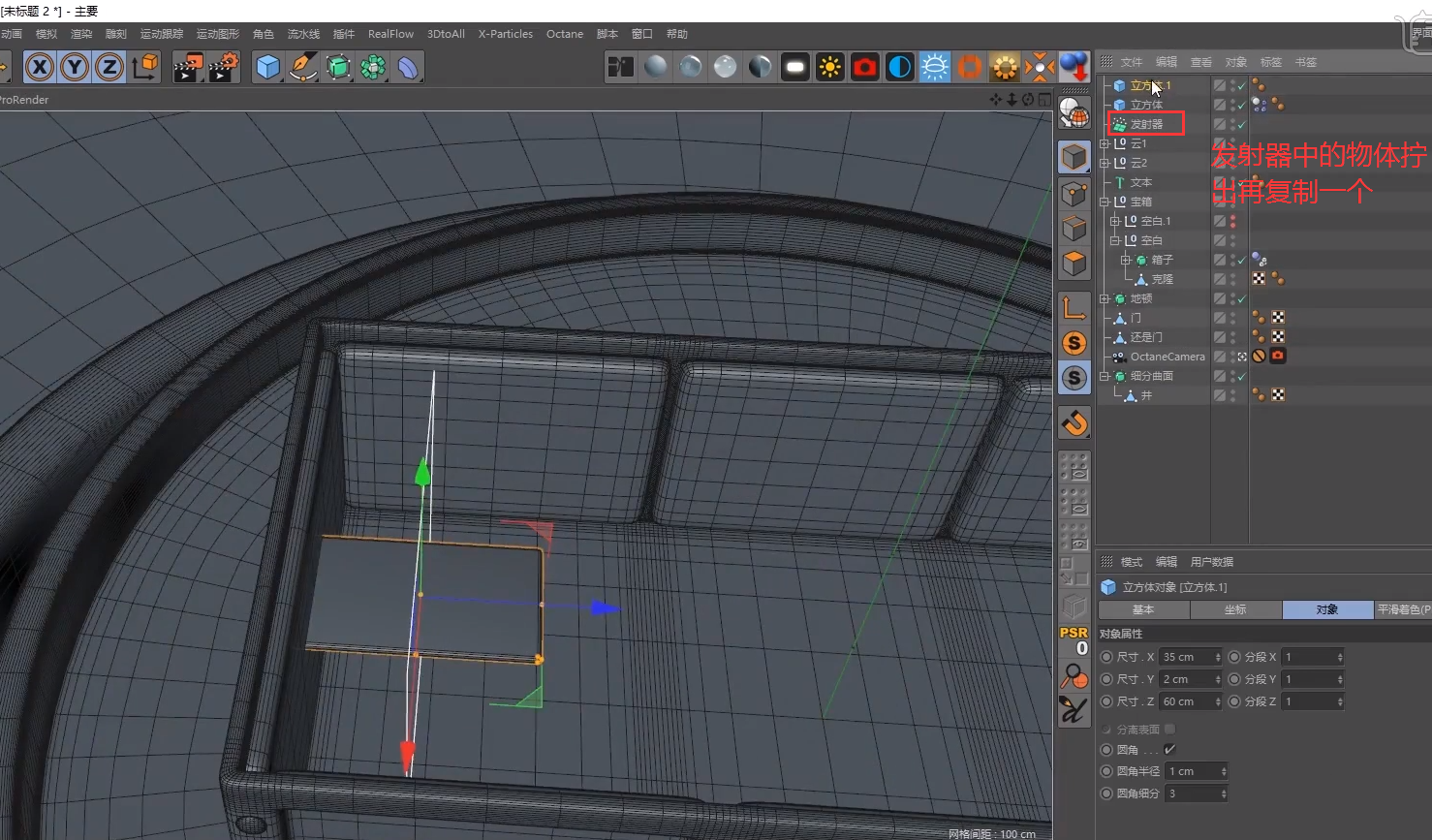
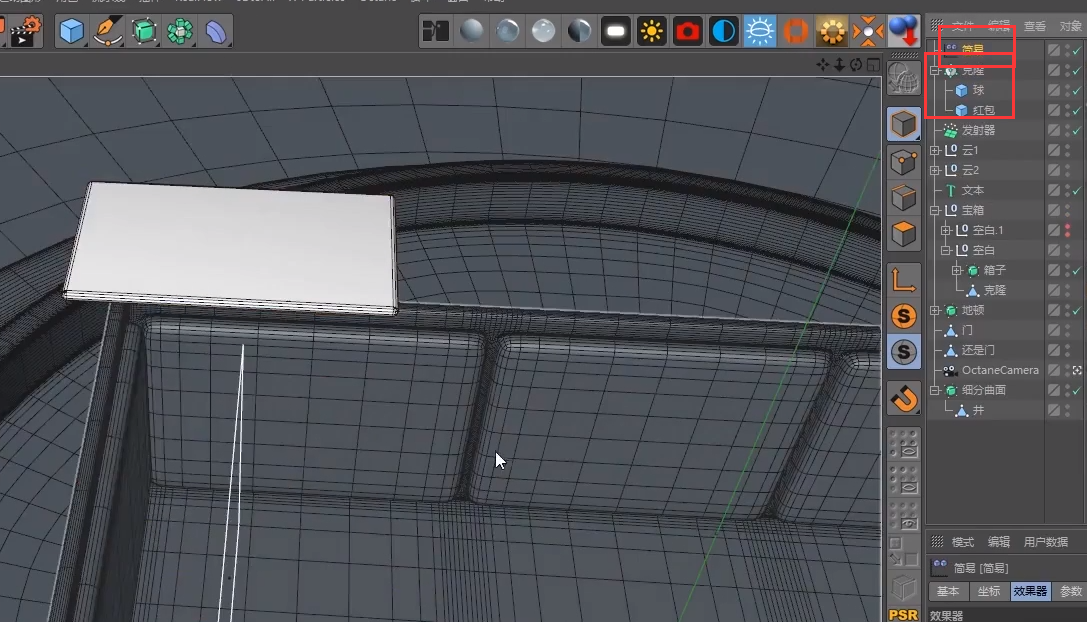


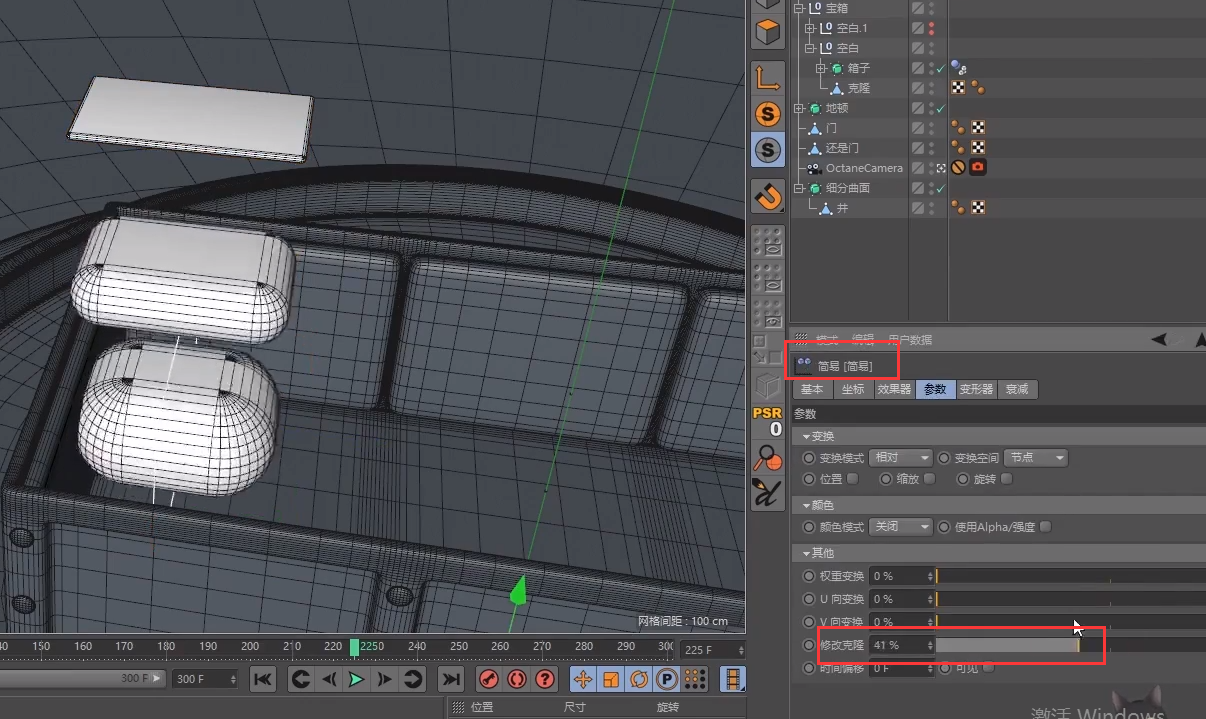


9、如何让物体飞上天
添加重力,加速度为负数
如下图
10、为什么出现了如下图中简易效果器并没有包含到物体却已经变形了的情况,如何解决
因为虽然发射器中的物体没有在效果器里,但是发射器的粒子穿过了简易效果器,解决办法是在粒子发射器对象中的包括,将模式变成包括,然后把简易效果器拖到修改中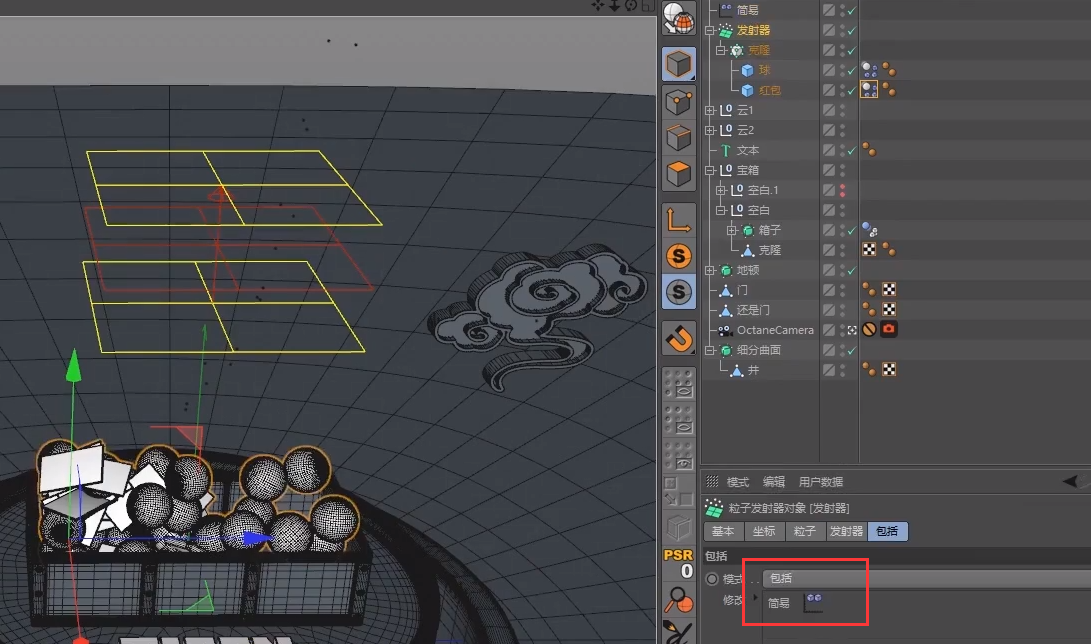
二、OC材质板块
1、如何做出如下图中红黄圈渐变并有文字的效果
步骤如下:
1、先做出混合材质的数值
数值的步骤如下:
A、先做出渐变圆圈
a、添加一个光泽材质球,选择连接一个渐变,
b、再选择径向,在梯度中(小三角形)插值选择无
c、把梯度调为位置各50%
d、再把着色器的插值选择常数
e、去变换中调整长宽比到合适的大小
B、添加文字效果
a、选择连接一个“添加”
b、把渐变(梯度)和文字的图像连入“添加”中
c、添加连接到漫射
d、纹理投射中调整文字比例
e、边框模式选择白色,并选择反转
2、数值完成后(添加连接数值)两个颜色连接混合材质球的材质1、2即可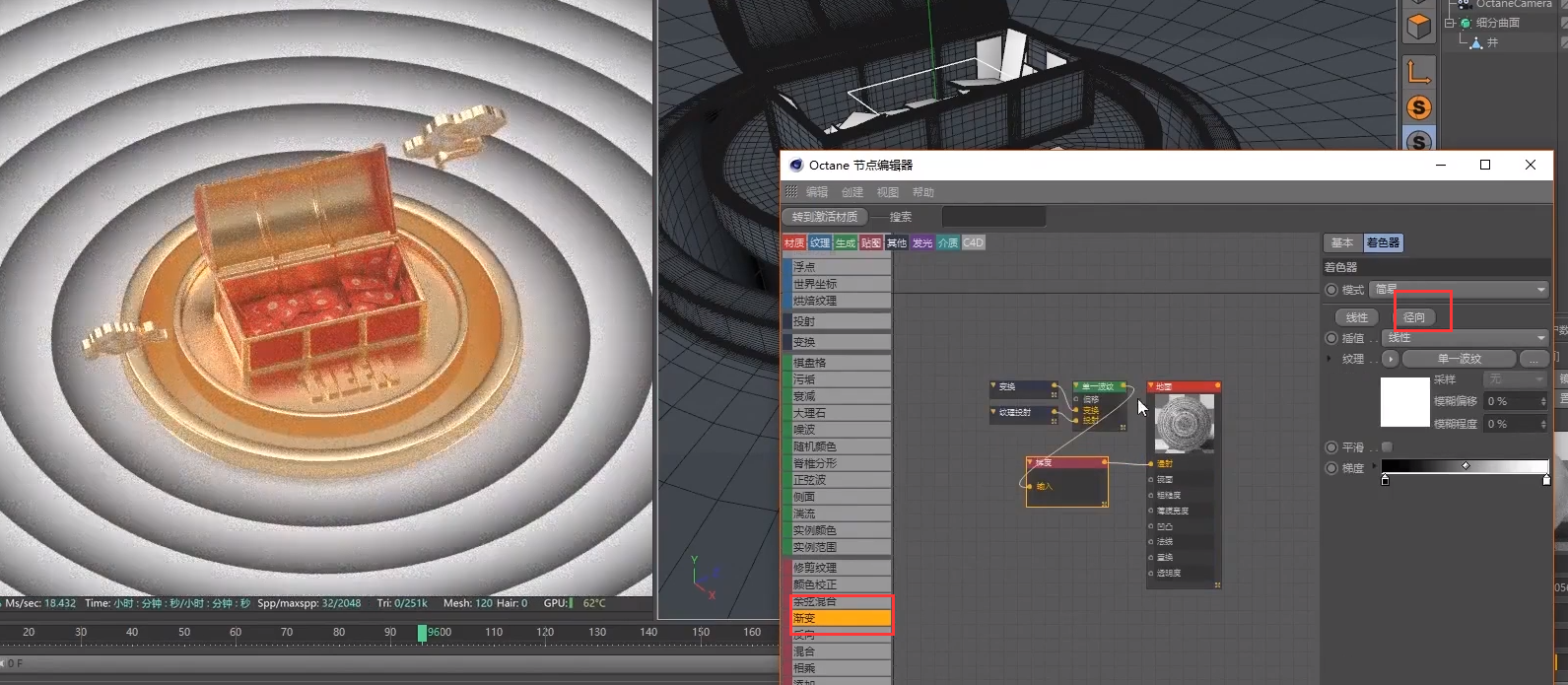
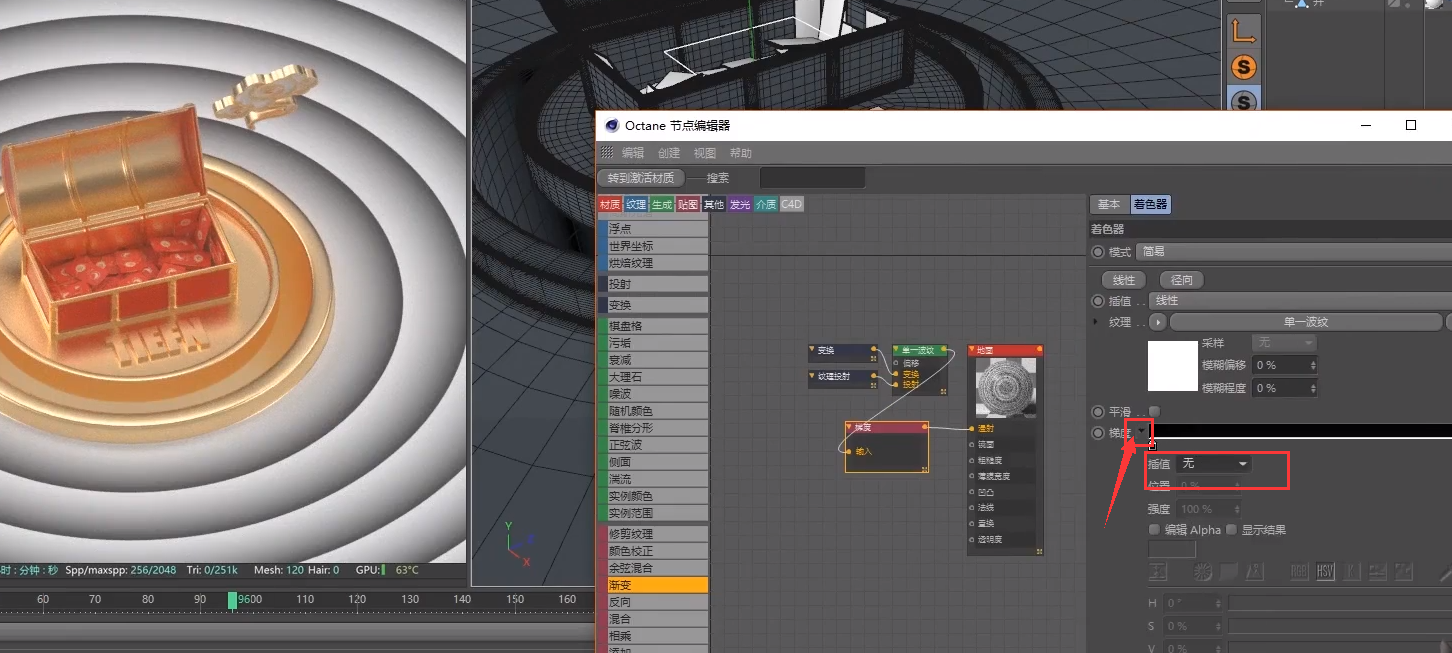
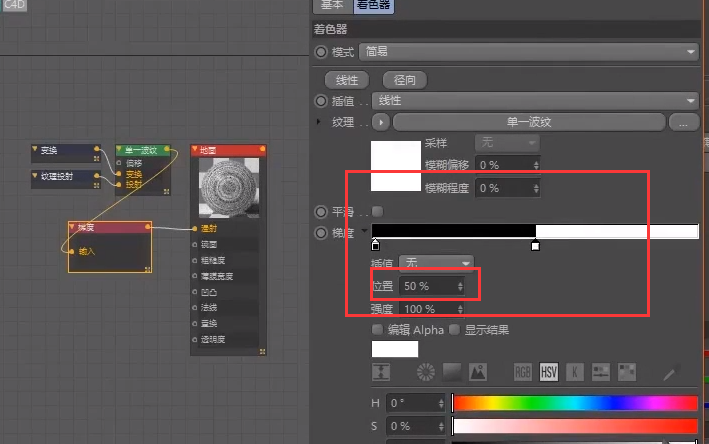
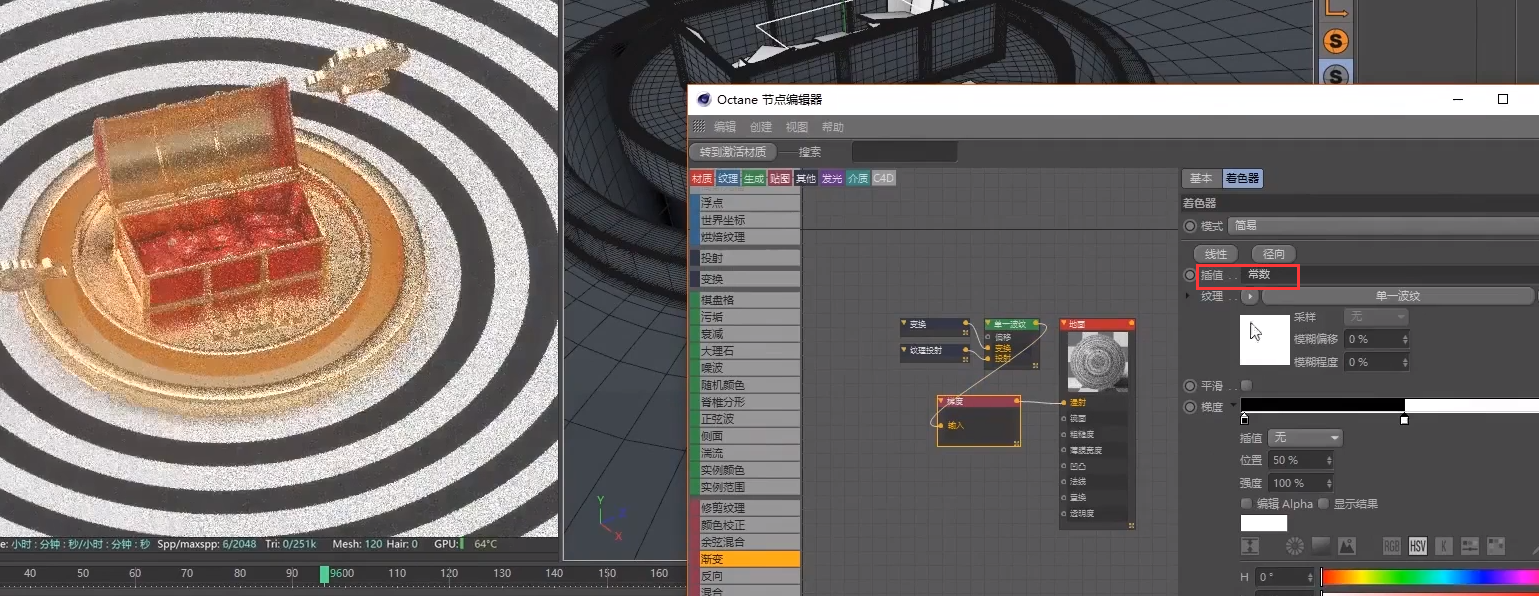

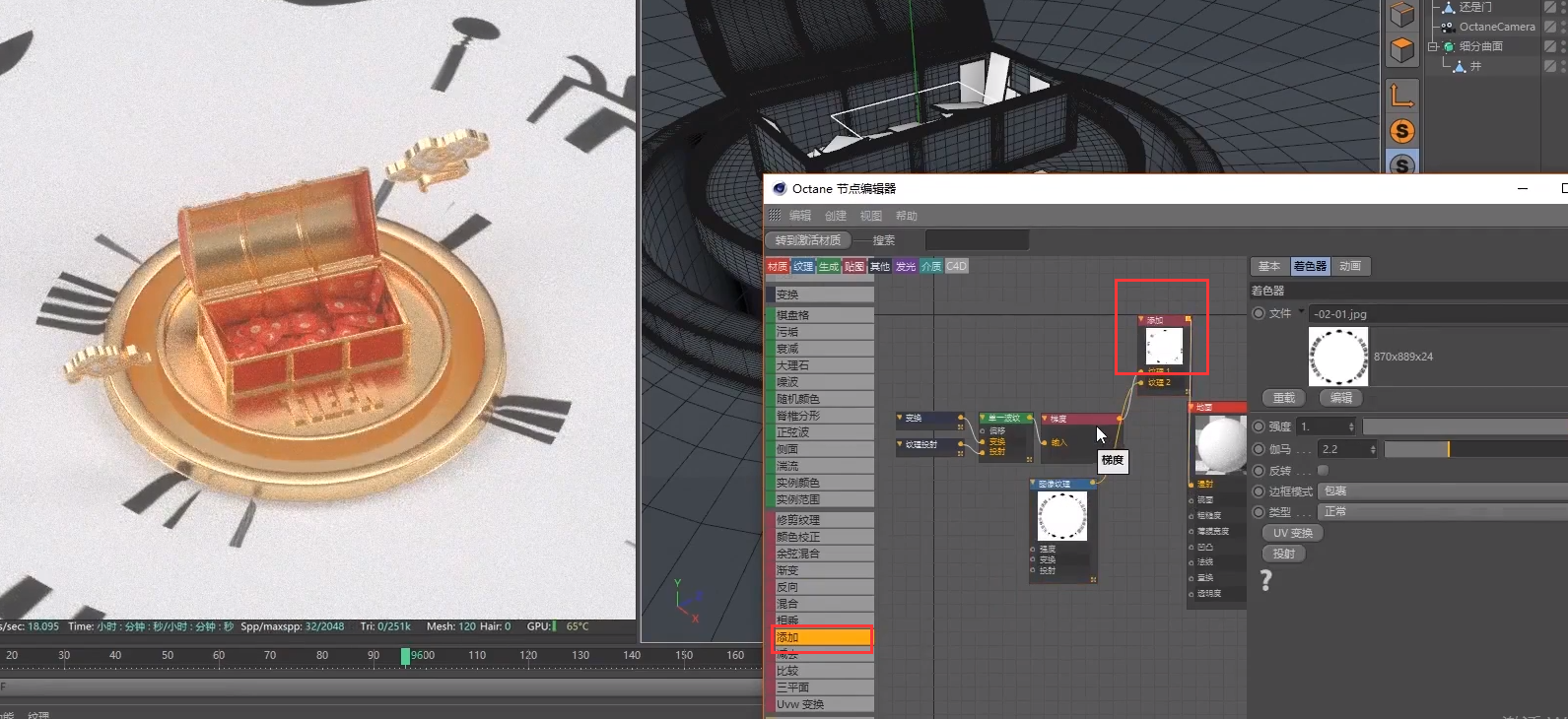
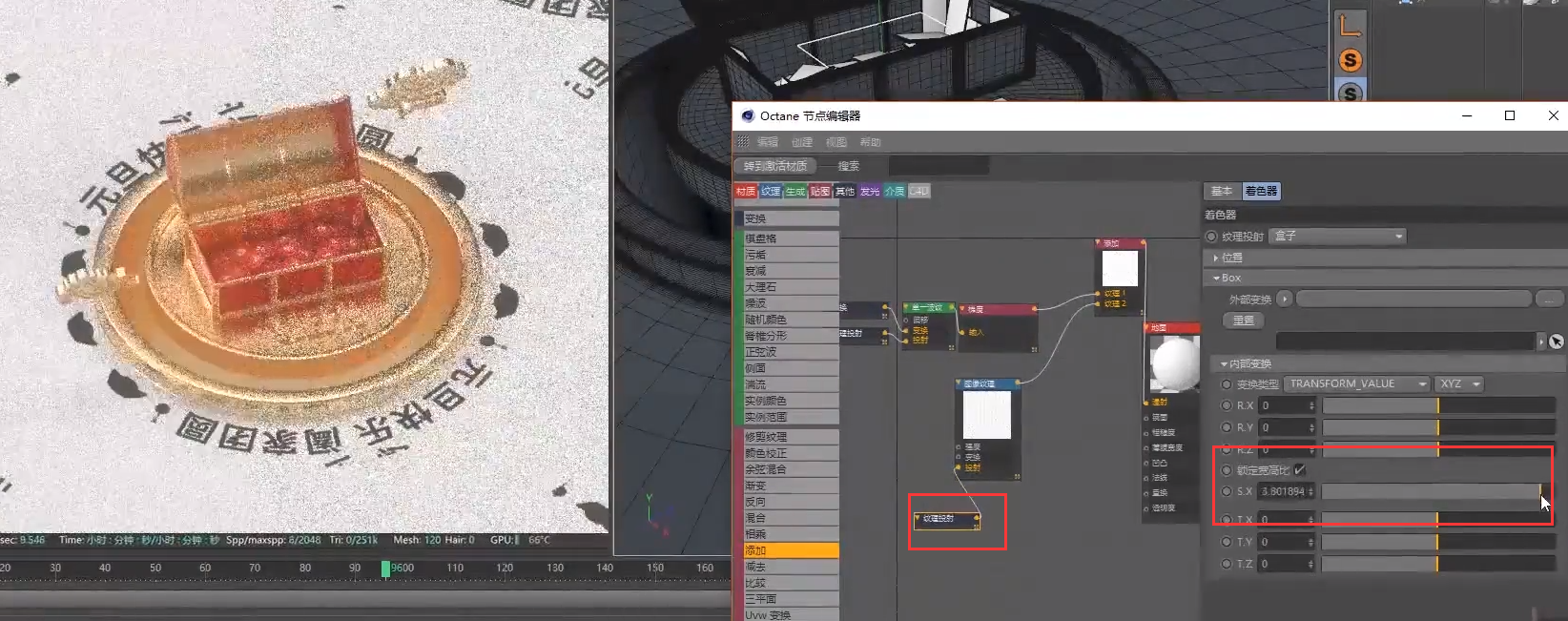
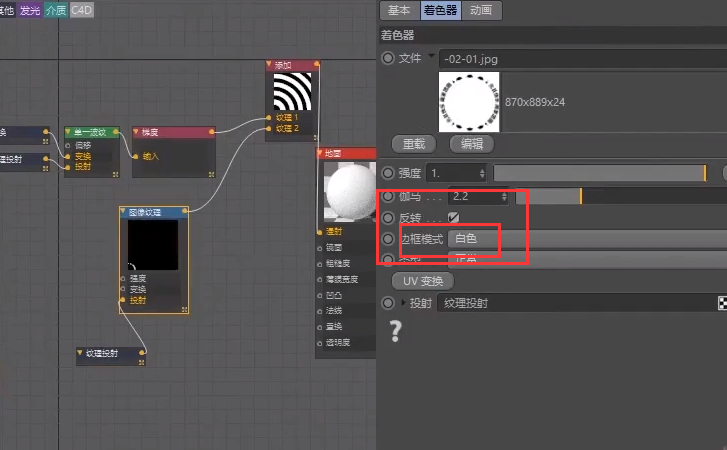

2、渲染镜头调整
选择64CD的镜头,可以让整理效果更明亮,适当调整曝光、伽马、饱和度即可